본 프로그램은 사용에 아무런 제한이 없는 프리웨어입니다. 기업, 관공서도 무료로 사용이 가능합니다.
오캠(oCam)은 간단한 조작만으로 컴퓨터 화면 및 소리를 쉽게 동영상으로 녹화할 수 있습니다. 추가로 화면 캡쳐 기능을 제공합니다.
참고로 크롬브라우저에서 오탐으로 인해 exe 파일 다운로드가 안되는 경우, zip 파일로 다운로드 받거나 인터넷익스플로어로 다운로드 받으시면 됩니다.

이번 버전에 추가되거나 변경된 내역은 다음과 같습니다.
■ 기능추가 및 수정
- 러시아언어 추가 및 기타 언어파일들 업데이트
- 캡처 시 딜레이가 너무 길어서 응답이 느린 점 수정
- 녹화 시간 제한을 설정 시 추가로 다음 옵션들이 지정가능하도록 함
( 아무 작업 안함, 녹화 다시 시작, 프로그램 종료, 시스템 종료 )
- 처음 프로그램 설치 시 설정을 일부 변경 후 취소를 눌러도 변경한 설정 정보가 임시로 저장되어 있는 버그 수정
■ 간략한 소개 및 사용법
우선 툴바 아이콘은 총 7가지가 있는데, 순서대로 녹화, 캡쳐, 크기조절, 열기, 설정, 코덱, 정보가 제공되고 있습니다.
녹화(F2)와 캡처(F3) 그리고 대상찾기(F4) 입니다.
추가로 일시중지/다시시작 기능은 (Shift + F2) 입니다.
F2눌러 녹화하고, F2눌러 녹화중지하면 되며, 열기로 저장된 폴더 열면 저장된 파일을 볼 수 있습니다.
참고로 단축키는 사용자가 자유롭게 변경가능합니다.

오캠은 내장코덱를 지원하며, 그 외에도 전문가 수준의 다양한 코덱을 지원하고 있습니다.
그리고 기본제공되는 내장코덱이 없다면, 외장코덱을 이용해 xvid 와 같은 강력한 코덱사용도 가능합니다.

설정메뉴에 들어가면 프레임/비트레이트 조절을 통한 화질설정 및 녹화 시간제한 등을 설정해서 쓸 수 있습니다.
녹화 시간제한은 녹화를 하면, 몇분후에 자동으로 녹화를 끝낼지 설정할 수 있는 강력한 기능입니다.
또한 멀티코어를 지원하며, 저사양PC의 경우 멀티코어 옵션을 조절할 수도 있습니다.
이 외에도 다양한 기능들이 있으며, 도움말 게시판을 참고 하세요.






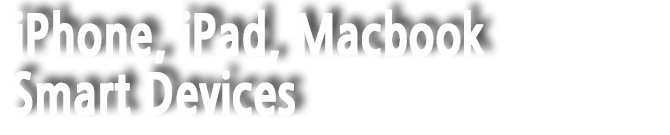



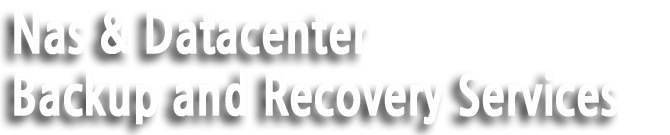




 Driver Easy - 드라이버 백업
Driver Easy - 드라이버 백업





